نصائح
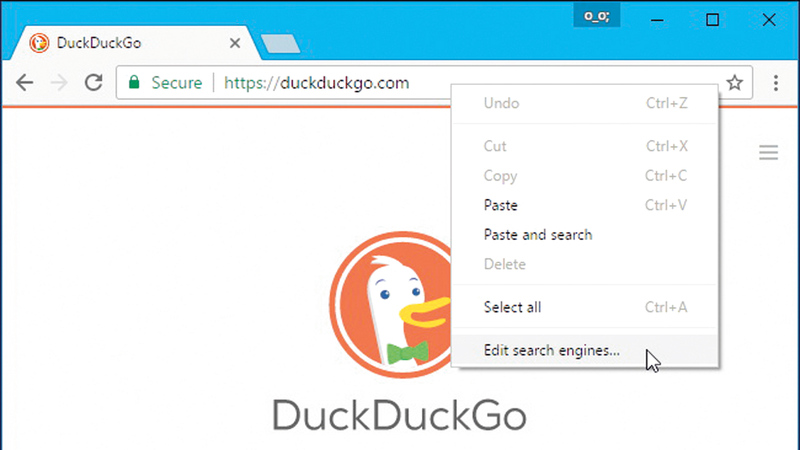
تضمين الصور في العروض التقديمية
يحرص معدو العروض التقديمية والمحاضرات على تضمين عروضهم الكثير من الصور التي تعبر عما يرغبون فيه من أفكار. لكنّ مستخدمي تطبيق Keynote يعزفون عن الاستعانة بالصور عند إعداد عروضهم التقديمية اعتقاداً منهم بصعوبة المهمة، رغم أن الأمر سهل. فإذا كنت تستخدم تطبيق Keynote في إعداد العروض التقديمية على أجهزة «ماك»، اتبع ما يلي لإضافة الصور إلى العروض التي تعدها: افتح Keynote وتوجه إلى الشريحة التي ترغب في إضافة الصور إليها، ثم حدد مكان الصورة على الجهاز وقم بسحبها إلى الشريحة المرغوبة، ويمكنك بدلاً من ذلك النقر فوق زر «الوسائط» Media في شريط الأدوات، ثم النقر فوق خيار «الصور» Photos في أعلى النافذة، أو فوق الخيار التالي الخاص بـ«معرض الصور» Image Gallery وأتبع ذلك باختيار الصورة.
كما يمكنك أيضاً النقر فوق خيار «التقاط صورة» Take Photo قرب نهاية النافذة بحسب رغبتك. أما إذا كانت الشريحة تحتوي على «مكان للصورة»Media Placeholder، فحدد أيقونة الوسائط في نهاية الجانب الأيمن من الشاشة ثم ابحث عن الصورة التي تريدها.
إضافة محركات بحث جديدة إلى «كروم»
تشتمل متصفحات الـ«ويب» على عدد قليل من محركات البحث التي يمكن أن يختار المستخدم من بينها، لكن مع ذلك يمكن للمستخدم أن يضيف إليها ما يشاء.
فإذا كنت من مستخدمي متصفح «غوغل كروم»، ورغبت في إضافة بعض محركات البحث الجديدة إلى المتصفح، اتبع الخطوات الآتية:
افتح المتصفح وتوجه إلى صفحة محرك البحث الذي ترغب في إضافته، أو الموقع الذي يضم أداة بحث مميزة، ثم سيضيف «كروم» تلقائياً محرك البحث إذا كان الموقع الخاص بالمحرك يسمح بذلك، وبعدها انقر بزر الفأرة الأيمن فوق شريط العناوين الذي يتضمن عنوان الموقع في أعلى الصفحة، ثم مرر داخل النافذة المنسدلة التي ستظهر حتى تصل إلى خيار «تحرير محركات البحث» Edit Search Engines وانقر فوقه، لتظهر نافذة جديدة تضم محركات البحث الافتراضية في الأعلى، ومحركات البحث التي أضيفت بحكم زيارتك لمواقعها تحت قسم «محركات البحث الأخرى» Other search engines، عندها مرر بفأرة الحاسب فوق محرك البحث الذي أضفته، ثم انقر خيار «اجعله محرك البحث الافتراضي» Make default ليصبح محرك البحث الافتراضي في «كروم».



